Hvis Samsung TV-en din har problemer med å koble til det trådløse nettverket, kan det være flere årsaker. Noen vanlige problemer kan være at ruteren er utenfor rekkevidde, feil på ruteren, feil nettverk eller passord, utdatert fastvare med mer.
For å feilsøke dette problemet kan du prøve å sjekke at TV-en er innenfor ruterens rekkevidde, at ruteren er på og fungerer som den skal, at TV-en er koblet til riktig nettverk og at passordet er riktig.
Du kan også prøve å starte TV-en og ruteren på nytt, oppdatere ruterens fastvare eller tilbakestille TV-en til fabrikkinnstillingene. Du kan også kontakte Samsungs kundestøtte for ytterligere hjelp. Fortsett å lese for å få detaljert informasjon.
Hvorfor kobler ikke Samsung TV-en min til Wi-Fi?
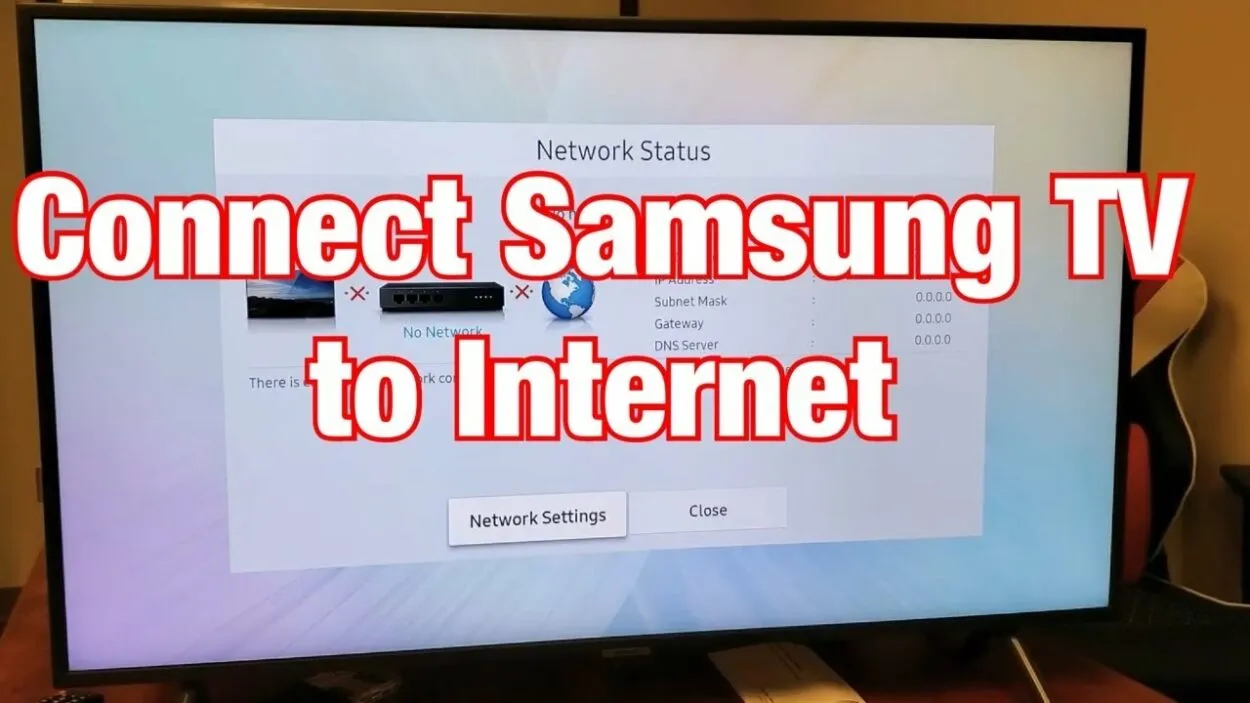
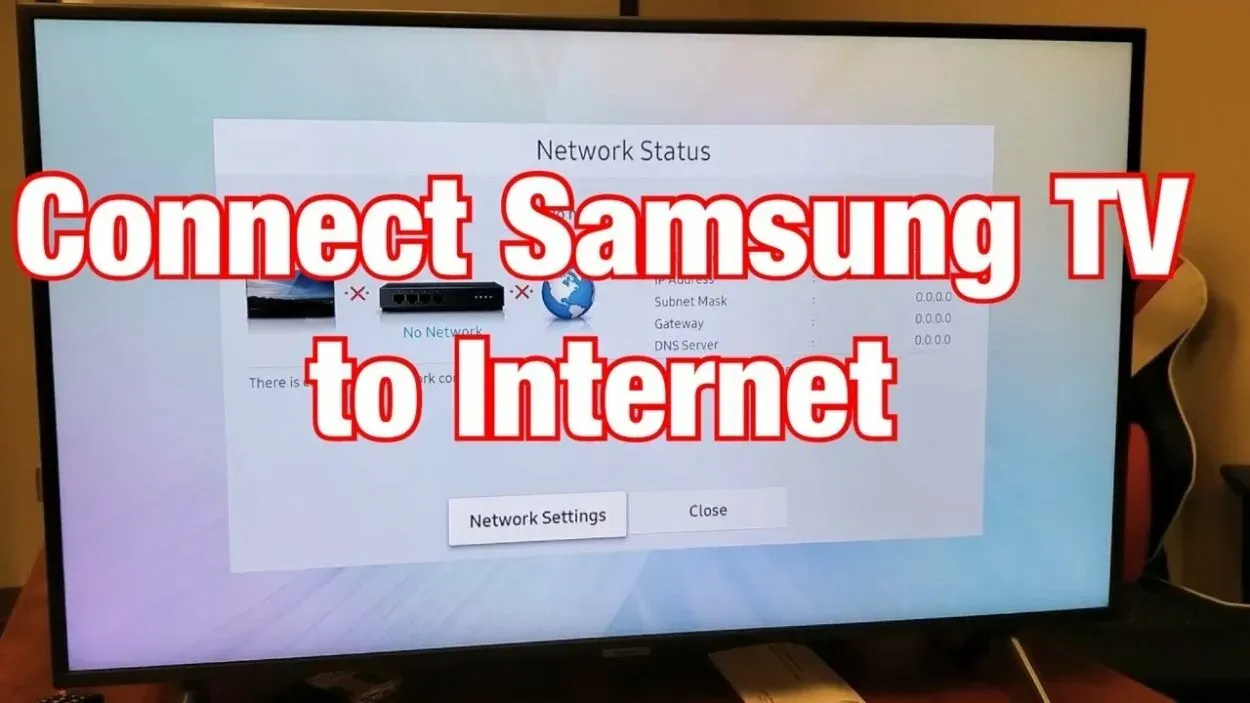
Samsung TV koblet til Wi-Fi
Det skal være enkelt å koble Samsung TV-en til Wi-Fi-nettverket hjemme, men noen ganger kan det gå galt. Det kan være flere grunner til at TV-en din ikke kobler seg til nettverket, og hvis du forstår disse årsakene, kan det hjelpe deg med å løse problemet.
TV-en er utenfor rekkevidde
Først må du kontrollere at Samsung-TV-en er innenfor rekkevidden til den trådløse ruteren. Hvis TV-en er for langt unna ruteren, kan signalstyrken være for svak til at en tilkobling kan opprettes.
Flytt TV-en nærmere ruteren, eller vurder å bruke en rekkeviddeforlenger for å forsterke signalet.
Feil på ruteren
Et annet vanlig problem er at ruteren ikke fungerer som den skal eller ikke er slått på. Før du feilsøker TV-en, må du kontrollere at ruteren er slått på og fungerer som den skal.
Hvis ruteren ikke fungerer, kan du kontakte internettleverandøren for å få hjelp.
Feil trådløst nettverk
Det er også mulig at Samsung TV-en er koblet til feil trådløst nettverk.
Dobbeltsjekk at TV-en er koblet til riktig nettverk, og hvis ikke, velg riktig nettverk fra listen over tilgjengelige nettverk på TV-en.
Feil passord
Et annet vanlig problem er at passordet for det trådløse nettverket er oppgitt feil på TV-en. Kontroller at passordet er riktig og at det er angitt korrekt på TV-en.
Hvis du er usikker på passordet, kan du sjekke ruteren eller kontakte internettleverandøren.
Utdatert fastvare i ruteren
Noen ganger kan problemet skyldes utdatert fastvare i ruteren.
Kontroller at ruterens fastvare er oppdatert ved å se etter oppdateringer på ruterens nettsted eller ved å kontakte internettleverandøren.
Forstyrrelser
Problemet kan skyldes forstyrrelser fra andre elektroniske enheter som mikrobølger, trådløse telefoner osv.
Disse enhetene kan forstyrre det trådløse signalet slik at det blir svakt eller ustabilt, noe som gjør det vanskelig for TV-en å koble seg til Wi-Fi.
TV-enhetens nettverksadapter
I noen tilfeller kan problemet være relatert til TV-ens nettverkskort. Et nettverkskort som ikke fungerer som det skal, kan hindre TV-en i å koble seg til Wi-Fi-nettverket.
Hvis du mistenker at dette er tilfelle, kan du kontakte Samsungs kundestøtte for å få hjelp. De kan kanskje diagnostisere problemet og gi ytterligere instruksjoner.
Trådløs kryptering
Et annet aspekt du bør ta hensyn til, er hvilken type trådløs kryptering ruteren din bruker.
Noen eldre Samsung-TV-er er kanskje ikke kompatible med nyere krypteringsmetoder som WPA3 eller WPA2-AES. I så fall kan du prøve å bytte til en eldre krypteringsmetode som WPA2-TKIP.
Ruterens DHCP-innstillinger
Det er også viktig å sjekke ruterens DHCP-innstillinger. DHCP er en mekanisme som automatisk distribuerer IP-adresser til nettverksenheter.
Hvis DHCP ikke er aktivert på ruteren, kan det hende at TV-en ikke kan få en IP-adresse og koble seg til det trådløse nettverket.
Hvordan fikse WiFi-tilkobling på en Samsung Smart TV?
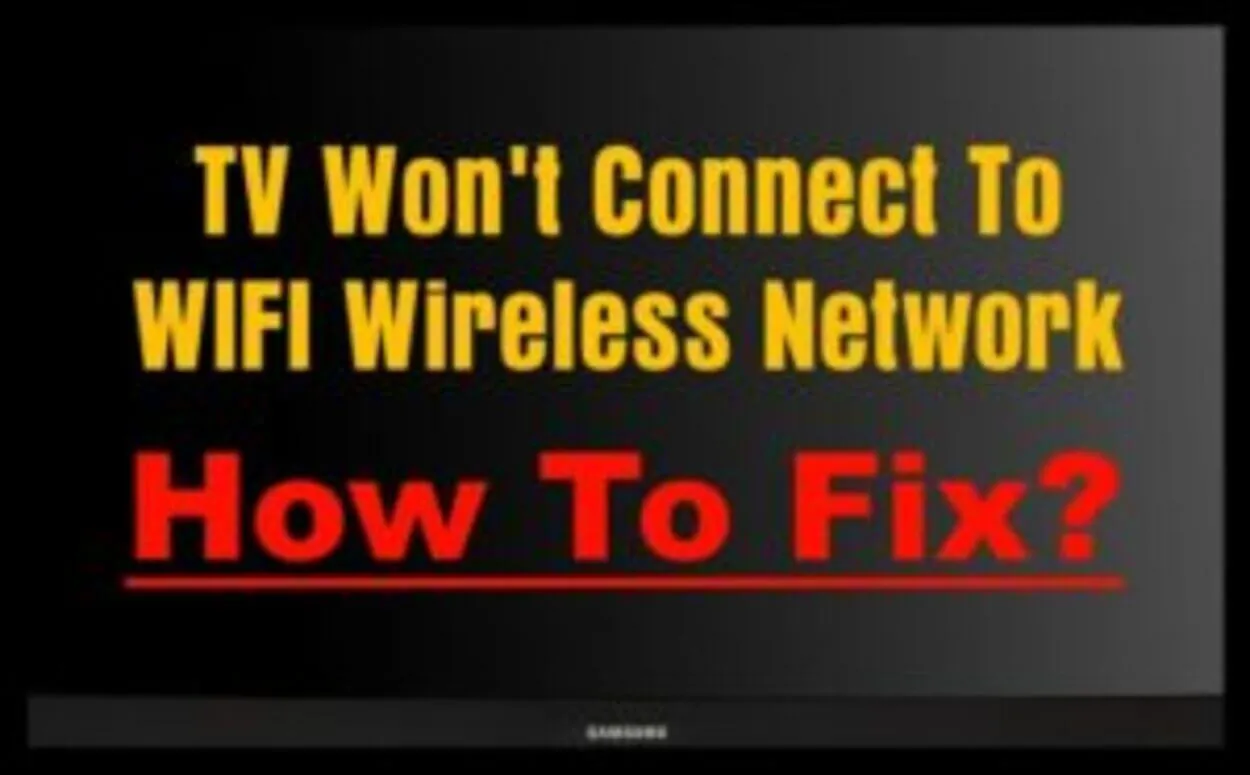
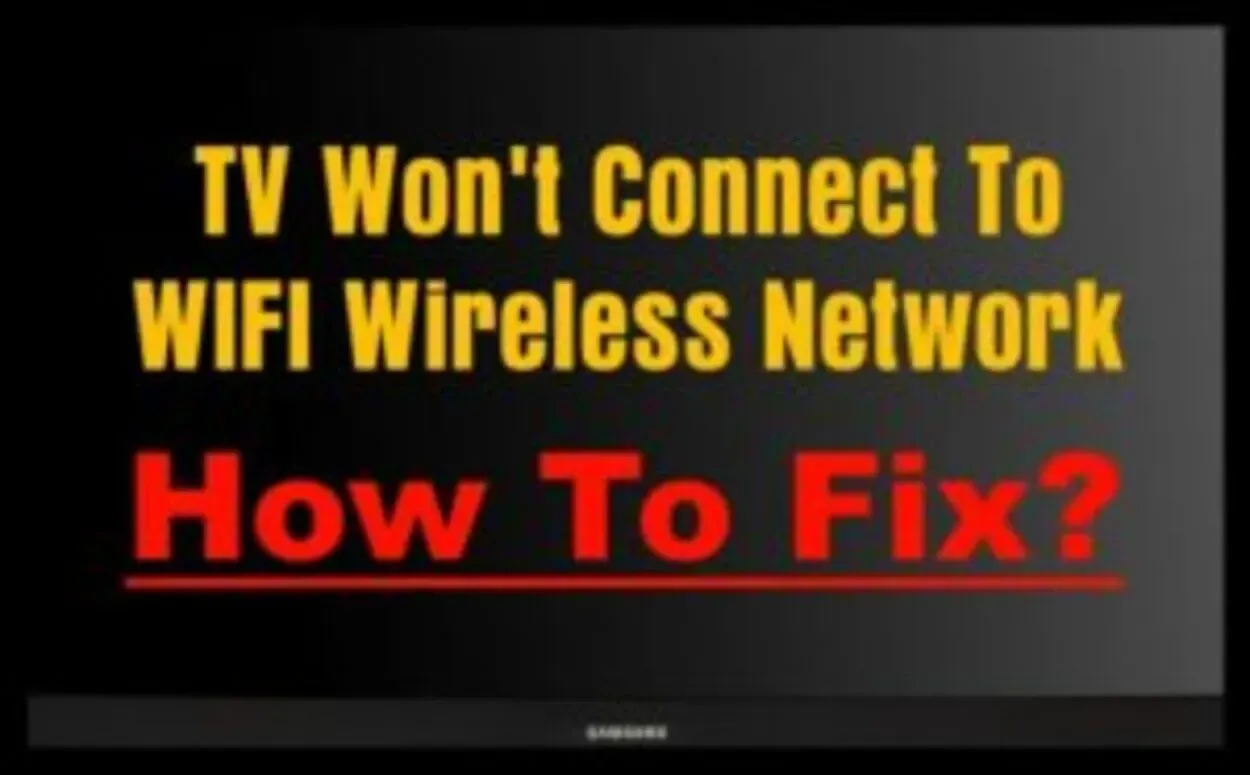
Få en Samsung Smart TV til å koble til WiFi
| Start TV-en og ruteren på nytt | Slå av TV-en og koble fra ruteren i noen minutter, koble deretter ruteren til igjen og slå TV-en på igjen. |
| Kontroller den trådløse tilkoblingen | Kontroller at TV-en og ruteren er på samme nettverk og at signalstyrken er sterk. |
| Oppdater fastvaren til TV-en | Gå til menyen på TV-en og se etter tilgjengelige oppdateringer. |
| Prøv en kablet tilkobling | Koble TV-en til ruteren med en Ethernet-kabel for å se om det løser problemet. |
| Tilbakestill TV-en | Gå til TV-menyen og se etter et alternativ for å tilbakestille TV-en til fabrikkinnstillingene. |
| Sjekk ruterinnstillingene | Kontroller at ruteren ikke blokkerer MAC-adressen til TV-en. |
| Kontakt Samsungs kundestøtte | Hvis ingen av trinnene ovenfor fungerer, kan du kontakte Samsungs kundestøtte for ytterligere hjelp. |
Bekreft at du har valgt riktig nettverk
Når du velger et nettverk for å reparere en Samsung Smart TV, er det viktig å ta hensyn til flere faktorer:
- Kontroller at nettverket er kompatibelt med din TV-modell. Ulike Samsung Smart TV-modeller kan ha ulike krav til nettverkstilkobling.
- Kontroller nettverkets signalstyrke og stabilitet.
Et sterkt og stabilt nettverk sikrer at TV-en kan koble seg til Internett uten avbrudd. I tillegg bør du vurdere nettverkets sikkerhetsfunksjoner. Se etter nettverk som har funksjoner som WPA2-kryptering for å beskytte din personlige informasjon.
Det anbefales også å bruke en kablet tilkobling hvis det er mulig, da den som regel er mer stabil og raskere enn en trådløs tilkobling. Til slutt bør du vurdere nettverkets kundestøtte og feilsøkingsressurser.
Et nettverk med god kundestøtte vil kunne hjelpe deg hvis du skulle få problemer med nettverkstilkoblingen til TV-en.
Forsikre deg om at du bruker riktig passord
Når du prøver å reparere en Samsung Smart TV, er det viktig å kontrollere at du bruker riktig passord. Kontroller først at du skriver inn riktig passord. Dobbeltsjekk passordet og pass på at det ikke er noen skrivefeil eller feil.
Pass også på at du skriver inn passordet for riktig nettverk. Hvis du har konfigurert flere nettverk, må du kontrollere at du kobler deg til riktig nettverk. Hvis du er usikker på passordet, kan du se etter det på ruteren eller modemet.
Det står vanligvis på et klistremerke på baksiden eller undersiden av ruteren eller modemet. Hvis du fortsatt ikke klarer å koble til, kan du prøve å tilbakestille nettverksinnstillingene på TV-en. Det gjør du ved å gå til menyen på TV-en, velge «Nettverk» og deretter «Tilbakestill nettverksinnstillinger».
Du kan også prøve å tilbakestille ruteren eller modemet og konfigurere nettverksinnstillingene på nytt. Hvis du fortsatt ikke kan koble til, kan du kontakte internettleverandøren eller Samsungs kundestøtte for å få hjelp.
Kjøre en diagnostisk nettverkstest
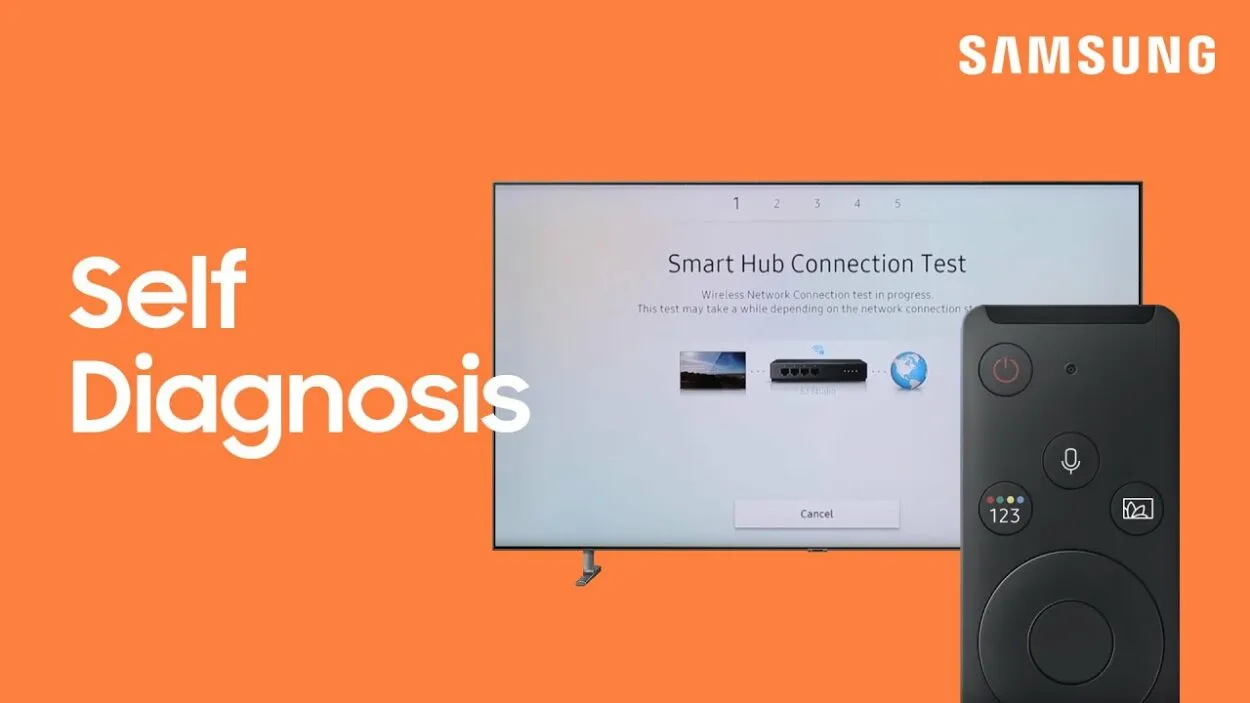
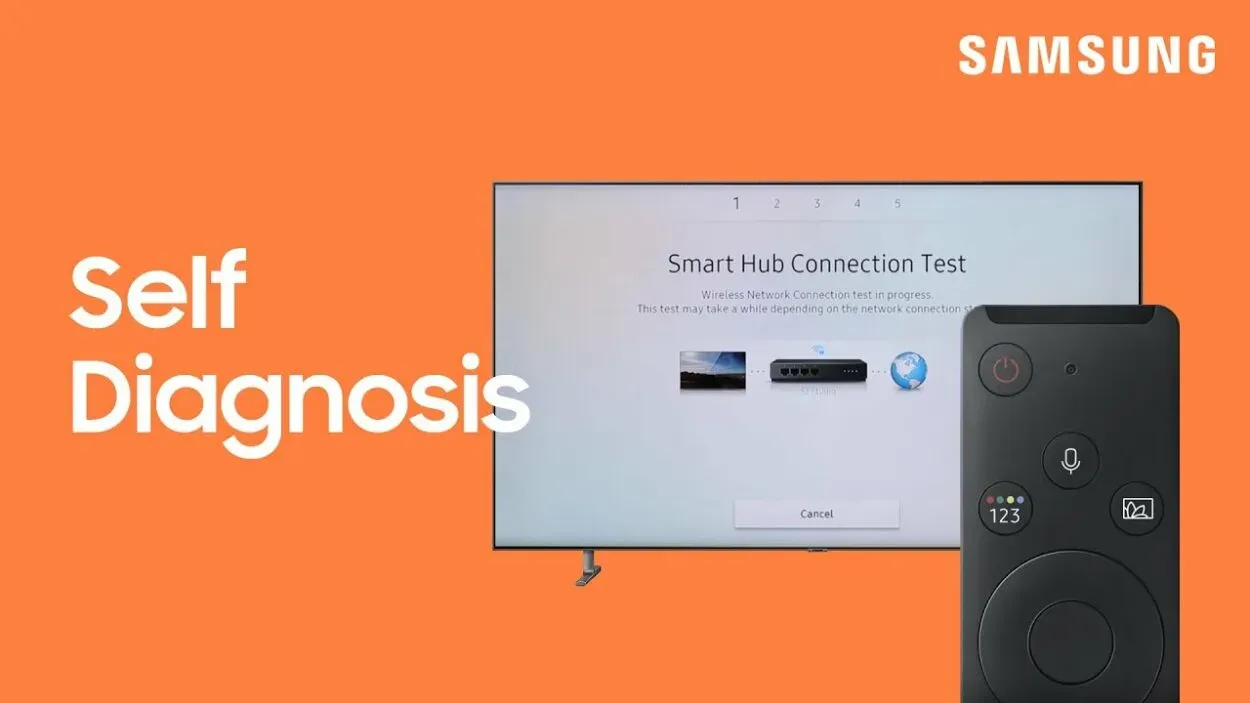
Kjør en diagnostisk nettverkstest
Diagnosetesten kan bidra til å identifisere årsaken til tilkoblingsproblemet og finne en løsning. For å utføre testen går du til menyen på TV-en, velger «Network» og deretter «Network Diagnostics».
Diagnosetesten sjekker tilkoblingsstatus, IP-adresse, DNS og gateway. Den kan også sjekke om det er forstyrrelser i nettverket. Hvis diagnosetesten finner problemer, vil den gi en løsning eller instruksjoner om hvordan du løser problemet.
Hvis testen ikke finner noen løsning, kan du prøve å tilbakestille nettverksinnstillingene på TV-en ved å gå til menyen på TV-en, velge «Network» og deretter «Reset Network Settings» og prøve å koble til wifi-nettet på nytt.
Tilbakestille nettverket
En tilbakestilling av nettverket kan bidra til å fjerne eventuelle midlertidige feil som kan være årsaken til tilkoblingsproblemet. Slik tilbakestiller du nettverket på en Samsung TV:
- Gå til menyen på TV-en, og velg «Nettverk».
- Velg «Tilbakestill nettverksinnstillinger». Dette vil slette alle nettverksinnstillingene og tilbakestille dem til standardverdiene.
- Når tilbakestillingen er fullført, må du konfigurere wifi-tilkoblingen på nytt ved å angi nettverkets SSID og passord.
Det er også en god idé å tilbakestille ruteren eller modemet ved å koble det fra strømkilden og la det stå av i et minutt eller to, og deretter koble det til igjen og vente til det har startet opp igjen. Dette vil fjerne eventuelle midlertidige feil som kan være årsaken til tilkoblingsproblemet.
Hvis problemet vedvarer, kan du prøve å bytte kanal på wifi-nettverket, da det kan være forstyrrelser fra andre wifi-nettverk som bruker samme kanal.
Eksperimenter med en annen enhet
Det kan være nyttig å teste med en annen enhet når du prøver å fikse en Samsung TV som ikke vil koble til wifi-nettverket. På den måten kan du finne ut om det er TV-en eller selve nettverket som er problemet. For å teste med en annen enhet kan du prøve å koble en annen enhet, for eksempel en telefon, et nettbrett eller en bærbar PC, til wifi-nettverket.
Hvis den andre enheten klarer å koble til, er det sannsynlig at det er TV-en som er problemet. Hvis den andre enheten heller ikke klarer å koble til, kan problemet ligge i wifi-nettverket eller ruteren. Det anbefales også å sjekke wifi-signalstyrken der TV-en befinner seg. Hvis signalet er svakt, kan det føre til problemer med tilkoblingen.
Hvis den andre enheten heller ikke klarer å koble til, bør du sjekke ruteren eller modemet og forsikre deg om at det er riktig konfigurert og at wifi er slått på.
Konfigurer en egendefinert DNS-server
Tildeling av en egendefinert DNS-server kan være et nyttig feilsøkingstrinn når du prøver å fikse en Samsung TV. Dette kan gjøres ved å gå inn i nettverksinnstillingene på TV-en og angi DNS-serveradressene manuelt.
Noen populære alternativer for tilpassede DNS-servere er Googles Public DNS (8.8.8.8.8 og 8.8.4.4) og OpenDNS (208.67.222.222 og 208.67.220.220). Ved å bruke en egendefinert DNS-server kan du kanskje omgå eventuelle problemer med ruterens DNS-innstillinger og opprette en vellykket tilkobling.
Det er imidlertid viktig å huske på at denne løsningen kanskje ikke fungerer for alle, og at det alltid er bedre å se i TV-enes bruksanvisning eller kontakte Samsungs kundestøtte for å få riktig veiledning.
Strømsykling og tapping av reststrøm
Strømsykling betyr at du slår av TV-en og trekker ut støpselet fra veggen i noen minutter, for deretter å koble den til igjen og slå den på. Dette kan bidra til å tilbakestille TV-enes nettverksinnstillinger og fjerne eventuelle midlertidige problemer som hindrer tilkobling.
Når du tapper reststrøm, kobler du TV-en fra veggen og trekker ut strømledningen, og deretter holder du av/på-knappen inne i minst 20 sekunder for å tappe ut eventuell reststrøm i enheten.
Dette kan bidra til å fjerne eventuelle midlertidige feil som hindrer TV-en i å koble seg til Wi-Fi-nettverket.
Oppdater fastvaren på Samsung TV-en ved hjelp av en minnepinne
Å oppdatere fastvaren på Samsung TV-en kan være et nyttig feilsøkingstrinn når du prøver å fikse en Samsung TV som ikke vil koble til Wi-Fi. Fastvaren er programvaren som kjører på TV-en, og det er viktig å holde den oppdatert for å sikre at den fungerer som den skal.
En måte å oppdatere fastvaren på er å bruke en jump drive, som er en USB-enhet du kan bruke til å overføre fastvareoppdateringsfilen til TV-en. For å oppdatere fastvaren ved hjelp av en minnepinne må du laste ned fastvareoppdateringsfilen fra Samsungs nettsted og lagre den på minnepinnen.
Deretter setter du minnepinnen inn i USB-porten på TV-en og følger instruksjonene på skjermen for å installere oppdateringen.
Fastvareoppdatering av modemet
Oppdatering av modemets fastvare kan være et viktig skritt i feilsøkingen av en Samsung TV. Fastvaren i modemet er programvaren som kjører på enheten som kobler hjemmet ditt til Internett, og det er viktig å holde den oppdatert for å sikre at den fungerer som den skal.
Oppdatering av modemets fastvare kan løse problemer som kompatibilitetsproblemer med nyere enheter, sikkerhetshull og feil som kan forhindre en stabil tilkobling.
For å oppdatere modemets fastvare må du gå inn på modemets webgrensesnitt via en nettleser ved å skrive inn modemets IP-adresse, navigere til delen for fastvareoppdatering og følge instruksjonene på skjermen.
Det er også mulig å se etter fastvareoppdateringer automatisk ved å logge på ruterens grensesnitt og se etter oppdateringer.
Utfør en tilbakestilling til fabrikkinnstillingene
En tilbakestilling til fabrikkinnstillingene sletter alle dine personlige innstillinger og preferanser, men kan ofte løse tilkoblingsproblemer ved å gjenopprette TV-en til sin opprinnelige tilstand.
For å utføre en tilbakestilling til fabrikkinnstillingene på Samsung TV-en må du gå inn i TV-en og navigere til support-delen. Der finner du muligheten til å tilbakestille TV-en til fabrikkinnstillingene.
Før du tilbakestiller til fabrikkinnstillingene, må du sørge for å ta sikkerhetskopi av viktige data, for eksempel TV-kanalene, innstillingene og preferansene, ettersom de vil gå tapt.
Det er også viktig å huske på at du etter tilbakestillingen må konfigurere TV-en på nytt, inkludert å koble den til Wi-Fi-nettverket.
Kontakt Samsungs kundestøtte
Hvis ingen av feilsøkingstrinnene som er beskrevet i denne artikkelen har løst problemet med Samsung TV-en, kan det hende du må kontakte Samsungs kundestøtte for å få hjelp. Samsungs kundestøtte kan hjelpe deg med flere feilsøkingstrinn og kan kanskje fjerndiagnostisere problemet.
De kan også sørge for at en tekniker kommer hjem til deg og inspiserer TV-en, ruteren og nettverket for å finne årsaken til problemet og finne en løsning.
Før du kontakter Samsungs kundestøtte, må du ha TV-modellnummeret og serienummeret klart, samt eventuelle feilmeldinger du har fått under feilsøkingsprosessen.
Samsung-support kan også sørge for programvareoppdateringer for TV-en din og sjekke om du har krav på garantien.
Vanlige spørsmål
Hvorfor kobler ikke TV-en min til Wi-Fi, mens andre enheter gjør det?
Det kan være flere grunner til at TV-en din ikke kobler seg til Wi-Fi, mens andre enheter kobler seg til uten problemer. Noen mulige årsaker kan være
- Avstand
- Utdatert fastvare
- Feil nettverksinnstillinger
- Forstyrrelser fra andre elektroniske enheter.
Det er viktig å feilsøke alle disse potensielle problemene for å finne årsaken til problemet.
Konklusjon:
- Det kan være flere grunner til at en Samsung TV ikke kobler seg til et Wi-Fi-nettverk. Det kan være avstanden mellom TV-en og ruteren, utdatert fastvare eller feil nettverksinnstillinger.
- Feilsøkingstrinnene som er beskrevet i denne artikkelen, kan hjelpe deg med å løse problemet og få Samsung TV-en koblet til Wi-Fi-nettverket.
- Det er viktig å kontrollere at TV-en er innenfor ruterens rekkevidde, at ruteren fungerer som den skal, og at TV-en er koblet til riktig nettverk.
- Hvis problemet vedvarer, kan du prøve å starte både TV-en og ruteren på nytt, oppdatere ruterens fastvare og tilbakestille TV-en til fabrikkinnstillingene.
- Hvis ingen av disse trinnene fungerer, kan du kontakte Samsungs kundestøtte for ytterligere hjelp. De kan hjelpe deg med ytterligere feilsøkingstrinn eller sørge for at en tekniker kommer hjem til deg.
Andre artikler:
- Abonnement på Blink-kamera (besvart)
- Firestick-fjernkontrollen blinker gult (forklart)
- Hvordan starte Vizio Smart Tv på nytt (trinnvis guide)
Klikk her for å se Visual Story-versjonen av denne artikkelen.
